有很多的用戶在使用win10系統的時候不注意將微軟商店刪除了,今天就給你們帶來了win10誤刪微軟商店解決方法,如果你也遇到了這個問題就來看看吧。
1、右鍵點選左下角開始鍵,選擇「windows powershell(管理員)」。
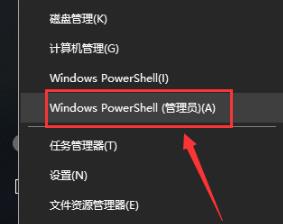
2、在windows powershell中輸入:Get-AppxPackage -allusers | Select Name, PackageFullName,按下回車。
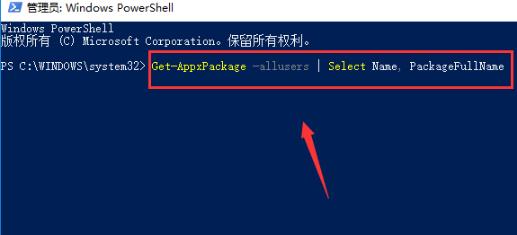
3、此時可以看到全部windows應用的安裝包,找到 Microsoft windows store選項,複製後面的安裝包名稱 :Microsoft.WindowsStore_11811.1001.27.0_x64__8wekyb3d8bbwe。
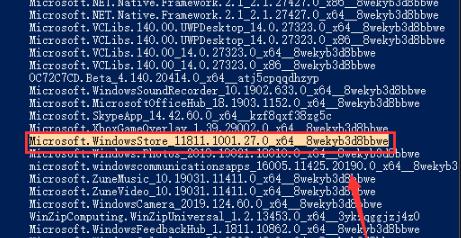
4、powershellchau視窗輸入:
Add-appxpackage-register"C:\Program Files\WindowsApps\Microsoft.WindowsStore_11811.1001.27.0_x64__8wekyb3d8festwweappmani .xml" –disabledevelopmentmode
直接複製也可以完成後按下回車。
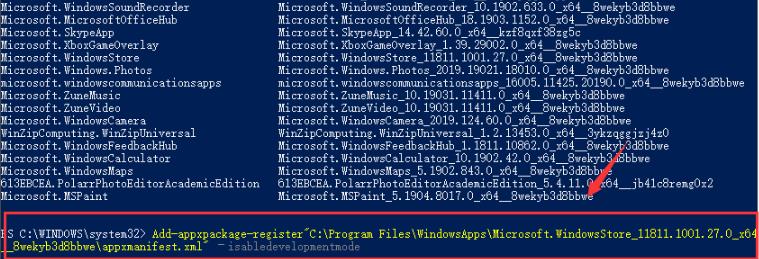
5、最後系統會自動重播windo store,安裝完成後開啟即可使用。
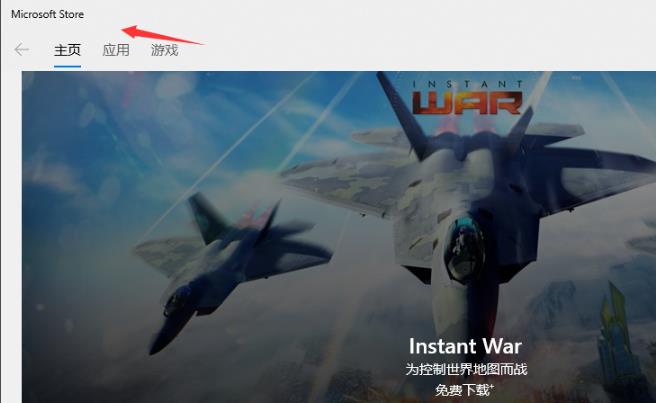
以上是解決win10誤刪微軟商店的方法的詳細內容。更多資訊請關注PHP中文網其他相關文章!




